防火牆是一種位於內部網絡與外部網絡之間的網絡安全系統。我想大家都應該清楚防火牆的重要性。Win7系統中,防火牆除了保護系統安全外,還有很多其他的功能都需要firewall服務啟動才能夠正常使用的。所以一旦防火牆啟動不了對電腦有很大影響,那麼要如何來解決防火牆啟動不了的問題呢?
常見的報錯類型如下:
1、單擊Win7控制面板裡面的防火牆“推薦配置”選項卻沒反應。
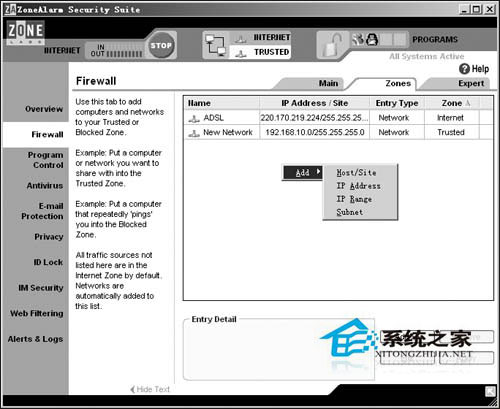
2. 打開“服務”選項,可是Windows firewall無法啟動,而且出現報錯。
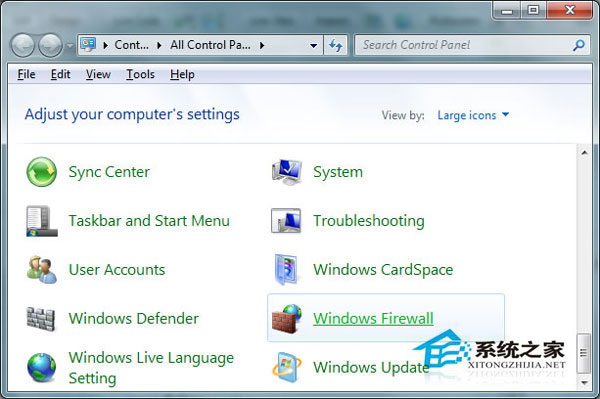
3. 打開“事件查看器”選項,直接選擇裡面的“Windows 日志”和“系統”選項,然後找到最近發生的錯誤,你會發現這個事件的ID是7024,裡面的日志內容是“Windows Firewall 服務因 拒絕訪問。
解決方法:
1、開始菜單裡面直接打開“運行”,然後輸入"regedit"將注冊表打開,然後依次選擇下面的選項HKEY_LOCAL_MACHINE\SYSTEM\CurrentControlSet\Services\SharedAccess,點擊右鍵SharedAccess,再選擇“權限”。
2、“SharedAccess權限”窗口裡面點擊“添加”。
3、找到“輸入對象名稱來選擇”選項下面的文本框,在裡面輸進去“NT SERVICE\mpssvc”,再單擊右邊“檢查名稱”。
4、文本框裡面內容就變成了“MpsSvc”,這時候再點擊“確定”。
5、MpsSvc 用戶添加好之後在返回權限設置頁面,給MpsSvc設置完全控制權限就可以了。
以上就是關於Win7防火牆出現問題啟動不了的具體原因以及解決辦法,如果有碰到防火牆出現問題的用戶朋友可以參照以上方式找出問題嘗試解決。